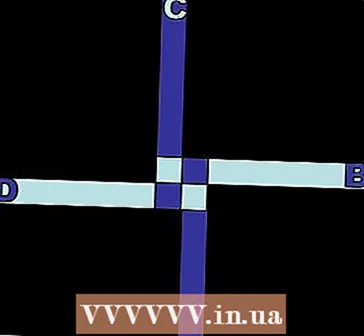Автор:
Louise Ward
Дата Створення:
9 Лютий 2021
Дата Оновлення:
28 Червень 2024

Зміст
Бувають випадки, коли вам потрібно надіслати багато файлів одночасно по електронній пошті, хочете зібрати всі свої старі фотографії в одному місці, щоб заощадити пам’ять комп’ютера, або потрібно захистити деякі важливі документи від цікавих людей. Рішення для вас - створити ZIP-файл (стислий файл). Файли ZIP допомагають заощадити пам’ять, керувати великою кількістю файлів або захищати конфіденційні документи. Сьогоднішня стаття допоможе вам створити стислі файли в Windows і Mac OS X.
Кроки
Спосіб 1 з 3: В операційних системах Windows
Створіть каталог. Найшвидший спосіб створити архів - зібрати всі файли та / або папки, які потрібно стиснути, в одну велику папку. Потім продовжуйте створювати ZIP-файл із цього каталогу.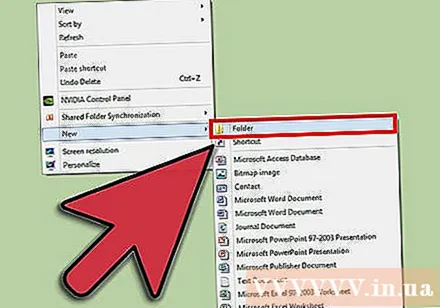
- Перейменуйте кореневий каталог на ім'я, яке ви хочете назвати ZIP-файлом.

Клацніть правою кнопкою миші на щойно створеній папці. Наведіть вказівник миші на опцію "Надіслати", з'явиться підменю. Виберіть у підменю "Стиснуту (заархівовану) папку".- Так само ви можете виділити кілька файлів одночасно, а потім клацнути правою кнопкою миші на одному з них і зробити те саме. У результаті буде створено ZIP-файл, що містить усі вибрані файли, цей файл містить ім'я файлу, для якого ви клацнули правою кнопкою миші.
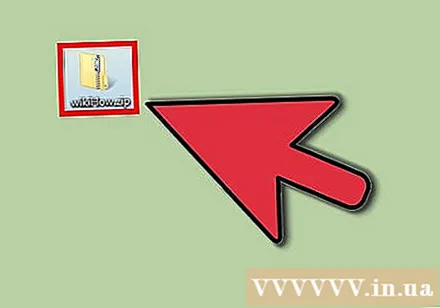
Зачекайте, доки не буде створено стиснуту папку. Час процесу залежить від кількості файлів, які ви стискаєте. Під час додавання файлів з’явиться рядок виконання. Після цього ZIP-файл буде знаходитись у тому самому місці, що і кореневий каталог. реклама
Спосіб 2 з 3: В операційних системах Mac OS X
Створіть каталог. Найшвидший спосіб створити архів - зібрати всі файли та / або папки, які потрібно стиснути, в одну велику папку. Потім продовжуйте створювати ZIP-файл із цього каталогу.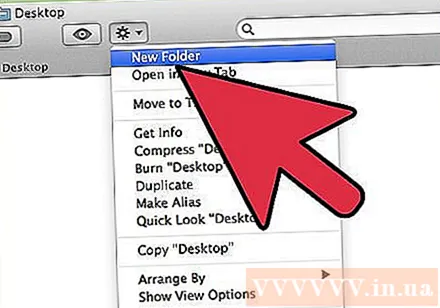
- Перейменуйте кореневий каталог на ім'я, яке ви хочете назвати ZIP-файлом.

Клацніть правою кнопкою миші на щойно створеній папці і виберіть "Стиснути", щоб стиснути папку до файлу ZIP. Архів буде знаходитись там же, де і кореневий каталог.- Так само ви можете одночасно вибрати кілька файлів, клацнути правою кнопкою миші на одному з них і зробити те саме. В результаті буде створено архів під назвою "Archive.zip", який містить усі вибрані вами файли.
Спосіб 3 із 3: Встановіть пароль для захисту ZIP-файлу
Завантажте програму стиснення даних на свій комп’ютер. У деяких новіших версіях операційної системи Windows неможливо захистити ZIP-файл паролем без встановлення додаткового програмного забезпечення. Щоб створити захищений ZIP-файл не надто складно, ви можете завантажити безкоштовно або придбати програмне забезпечення для стиснення даних, доступне в Інтернеті. Найпопулярнішими програмами є: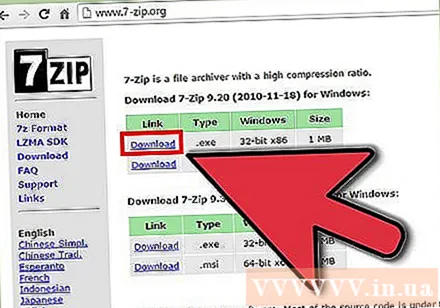
- 7-Zip
- IZArc
- PeaZip
Створіть архівний файл. Використовуйте програмне забезпечення для стиснення даних, щоб створити новий файл ZIP, додавши файл, який потрібно стиснути. Під час цього процесу програма надасть вам можливість ввести пароль для архіву (за бажанням). Вам потрібно буде використовувати цей пароль для подальшого доступу до архіву.
Встановіть пароль для захисту ZIP-файлів в OS X. Для цього ви можете використовувати програму Terminal без необхідності завантажувати будь-які інші програми. Спочатку зберіть усі файли, які потрібно стиснути, в окрему папку, а потім перейменуйте папку на ім'я, яке потрібно назвати ZIP-файлом.
- Запустіть термінал, відкривши папку Службові програми, розташовану у вашій папці Програми.
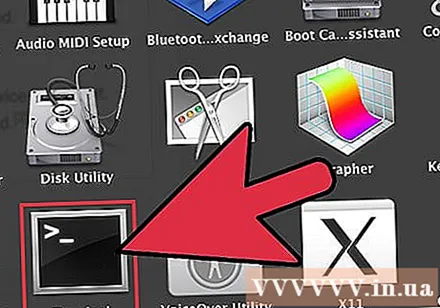
- Перейдіть до папки для стиснення.

- Введіть команду:
zip –er.zip /* 
- Налаштування пароля. Вам доведеться ввести свій пароль двічі, щоб підтвердити його. Після завершення імпорту буде створено ZIP-файл.
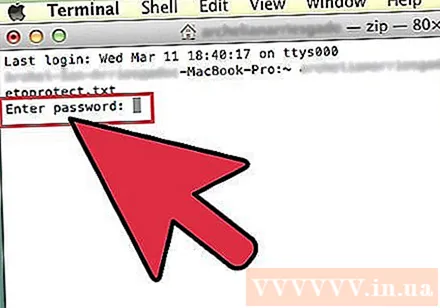
- Запустіть термінал, відкривши папку Службові програми, розташовану у вашій папці Програми.
Порада
- Утримуйте Ctrl (Control), щоб вибрати кілька файлів у вікні Провідника Windows або діалоговому вікні навігації папками в WinZip.